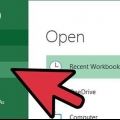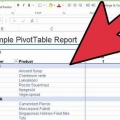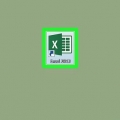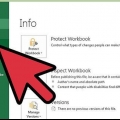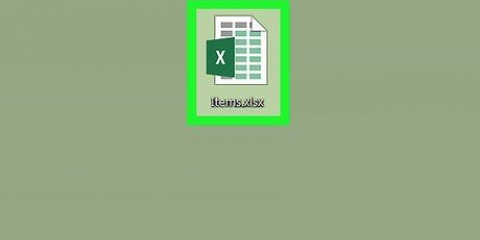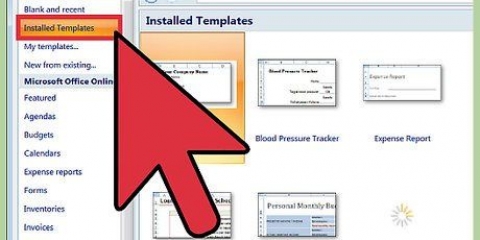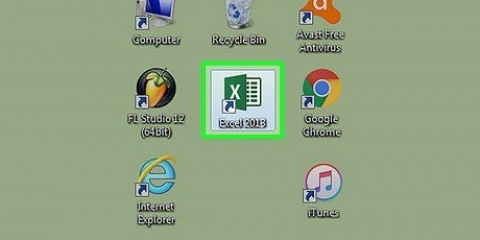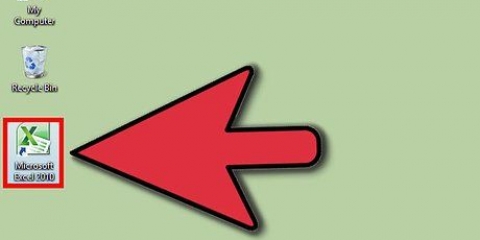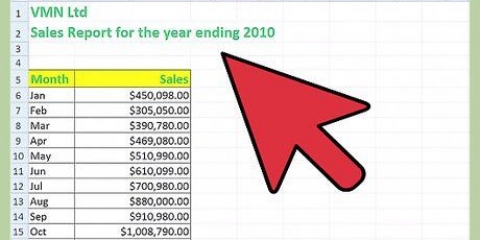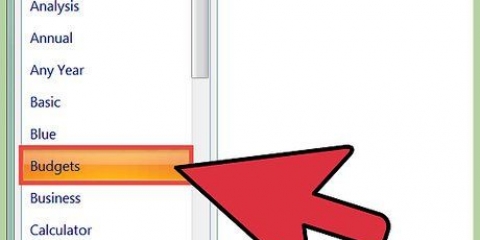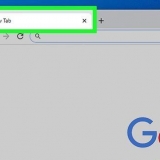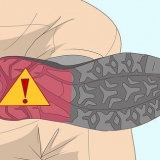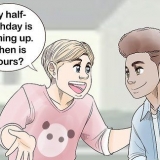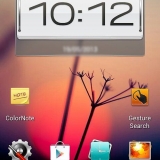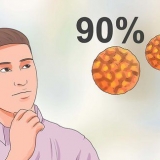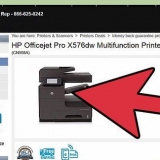In Excel 2003, fare clic sul menu Dati e selezionare Elenco. In Excel 2007, 2010 e 2013, seleziona uno dei due "tavolo" (Tabella) dal menu Inserisci nella barra multifunzione o "Formatta come tabella" (Formatta come tabella) nel gruppo Stili in Home. La prima opzione riguarda lo stile predefinito di una tabella Excel, mentre l`altra consente di scegliere uno stile durante la creazione di una tabella. In seguito puoi modificare lo stile della tabella scegliendo una delle opzioni dal gruppo di stili in Progettazione strumenti tabella. 



Trascinando il cursore verso l`alto verso l`intestazione della colonna si diminuisce il numero di righe nella tabella, mentre trascinando il cursore verso il basso si aumenta il numero di righe. Trascinando il cursore a sinistra diminuisce il numero di colonne nella tabella, mentre trascinando a destra aumenta il numero di colonne. Una nuova intestazione viene creata quando viene aggiunta una nuova colonna. 

Selezionare "Inserisci colonne a sinistra" o "Inserisci colonne a destra" per aggiungere una nuova colonna alla tabella. Selezionare "Inserisci le righe sopra" o "Inserisci le righe sotto" per aggiungere una nuova riga alla tabella.
Selezionare "Colonne della tabella" per eliminare intere colonne con le celle selezionate. Selezionare "Righe della tabella" per eliminare intere righe con le celle selezionate. 

Scegliere "Ordina dalla A alla Z" (o "Ordina dal più piccolo al più grande" se i dati sono numerici) per ordinare gli elementi in ordine crescente. Scegliere "Ordina dalla Z alla A" (o "Ordina dal più grande al più piccolo" se i dati sono numerici) per ordinare gli elementi in ordine decrescente. Scegliere "Ordina per colore" e quindi selezionare "Ordinamento personalizzato" dal sottomenu per avviare un ordinamento personalizzato. Se i tuoi dati vengono visualizzati in più colori, puoi scegliere un colore in base al quale ordinare i dati.


L`opzione "Filtra per colore" è attivo quando il testo oi numeri sono visualizzati in più colori. Seleziona il colore di cui vuoi filtrare i dati. L`opzione "Filtri di testo" include anche le opzioni "equivale," "Non è uguale," "Più grande di," "Inizia con," "Finisce con," "Contiene," "Non contiene" e "Filtro personalizzato". L`opzione "Filtri numerici" include anche le opzioni "equivale"," Non è uguale," "Più grande di," "Maggiore o uguale a," "Meno di," "Minore o uguale a," "tra," "I primi 10," "Sopra la media," "Sotto la media" e "Filtro personalizzato". Le caselle di controllo sotto queste opzioni sono costituite da "Seleziona tutto" e l`opzione "spazi vuoti" per elencare tutti i dati corrispondenti ai filtri o tutte le righe con celle vuote, accanto a un elenco di ogni elemento di dati univoco (come lo stesso nome) in quella colonna. Seleziona la combinazione di caselle per mostrare solo quelle righe con celle che soddisfano i criteri impostati, come il controllo di elementi come "fabbro" e "Jones" per mostrare i numeri solo di queste due persone. Excel 2010 e 2013 offrono un`opzione di filtro aggiuntiva: inserisci il testo o un numero nel campo di ricerca e solo quelle righe verranno visualizzate con un elemento nella colonna che corrisponde al valore nel campo di ricerca.





Puoi inserire la formula in qualsiasi riga del foglio di lavoro sotto la tabella, ma non puoi fare riferimento a celle in quelle righe nel riferimento tabella. Puoi digitare o spostare la formula in una colonna che contiene già dati, ma per trasformarla in una colonna di calcolo, fai clic sull`opzione "Opzioni di correzione automatica" in modo che i dati esistenti vengano sovrascritti. Se copi la formula, dovrai sovrascrivere manualmente i dati copiando la formula in quelle celle.


Dai un nome al tuo stile. Per trovare rapidamente il nuovo stile, assegnagli un nome che ricordi o che descriva bene lo stile. Scegli l`elemento che desideri regolare. Verrà visualizzato un elenco di elementi della tabella. Scegli l`elemento che desideri modificare e fai clic sul pulsante "Formatta". Scegli le proprietà per la formattazione dell`elemento. Puoi personalizzare il carattere, il colore di riempimento e lo stile dei bordi. Questa formattazione verrà applicata all`elemento selezionato.
Fare clic sulla scheda Progettazione. Fare clic su Converti in intervallo e quindi su Sì. La formattazione della tabella verrà rimossa, ma lo stile rimarrà. Non è più possibile ordinare e/o filtrare i dati.
Crea tabelle in excel
Contenuto
- Passi
- Parte 1 di 8: Creazione di una tabella
- Parte 2 di 8: Ridimensionare la tabella
- Parte 3 di 8: Inserimento ed eliminazione di righe e colonne di tabelle
- Parte 4 di 8: Ordinamento delle righe della tabella
- Parte 5 di 8: Filtraggio dei dati nelle tabelle
- Parte 6 di 8: Aggiunta di una riga Totals a una tabella
- Parte 7 di 8: Aggiunta di una colonna di calcolo a una tabella
- Parte 8 di 8: Cambiare lo stile del tavolo
- Consigli
Oltre alle solite possibilità come foglio di calcolo, Microsoft Excel offre anche la possibilità di creare tabelle all`interno di un foglio di calcolo. Questi sono stati chiamati "elenchi" in Excel 2003 e possono essere gestiti separatamente dai dati su quel foglio di lavoro o da qualsiasi dato altrove nel foglio di calcolo. Vedere il passaggio 1 di seguito per istruzioni su come creare e modificare tabelle in Microsoft Excel.
Passi
Parte 1 di 8: Creazione di una tabella

1. Seleziona un intervallo di celle. Le celle possono contenere dati, ma possono anche essere vuote o entrambe. Non devi scegliere le celle prima di creare la tabella, se non sei sicuro.

2. Inserisci la tabella. Per iniziare a creare la tabella, dovrai prima inserire una tabella nel foglio di calcolo.

3. Assicurati che la tua tabella abbia un`origine dati. Se non hai selezionato un gruppo di celle in una fase precedente, è necessario farlo ora. Dopo aver scelto l`intervallo, verrà visualizzata una finestra di dialogo, Crea tabella - Crea elenco in Excel 2003 o Formatta come tabella.
Il campo "Dove sono i dati per la tua tabella?" (Dove sono i dati per la tabella) mostra il riferimento assoluto per le celle attualmente selezionate. Se desideri modificare queste informazioni, puoi compilare altre celle o un intervallo diverso.

4. Indica se le tue tabelle hanno anche intestazioni. Se la tabella ha intestazioni, seleziona la casella "La mia tabella ha intestazioni" (La tabella contiene le intestazioni) a. Se non lo selezioni, la tabella mostrerà i nomi di intestazione predefiniti ("Colonna 1," "Colonna 2," eccetera.).
Puoi rinominare una colonna selezionando l`intestazione e digitando un nome nella barra della formula.
Parte 2 di 8: Ridimensionare la tabella

1. Afferra l`angolo del tavolo. Sposta il cursore del mouse sulla maniglia di ridimensionamento nell`angolo inferiore destro della tabella. Il cursore si trasformerà in una freccia diagonale con 2 lati. Tieni premuto questo pulsante per afferrare l`angolo.

2. Modifica le dimensioni del tavolo. Trascina il cursore verso l`interno per ridurre la tabella, verso l`esterno per ingrandirla. Il trascinamento cambia il numero di righe e colonne.
Parte 3 di 8: Inserimento ed eliminazione di righe e colonne di tabelle

1. Fare clic con il pulsante destro del mouse sulla cella della tabella in cui si desidera inserire o eliminare una riga o una colonna. Apparirà un menu a comparsa.

2. Selezionare "inserire" (inserire) dal menu a comparsa. Scegli una delle opzioni dal sottomenu Inserisci.

3. Selezionare "eliminare" dal menu a comparsa. Scegli una delle opzioni dal sottomenu Elimina.
Parte 4 di 8: Ordinamento delle righe della tabella

1. Fare clic sulla freccia giù a destra dell`intestazione della colonna che si desidera ordinare. Apparirà un menu a tendina.

2. Scegli una delle opzioni di ordinamento mostrate. Le opzioni di ordinamento vengono visualizzate nella parte superiore del menu a discesa.

3. Accedi a opzioni aggiuntive. Puoi trovare ulteriori opzioni di ordinamento facendo clic con il pulsante destro del mouse su qualsiasi cella in una colonna e "ordinare" per scegliere dal menu a comparsa. Oltre alle opzioni di cui sopra, puoi anche ordinare per colore di cella o lettera.
Parte 5 di 8: Filtraggio dei dati nelle tabelle

1. Fare clic sulla freccia giù a destra dell`intestazione della colonna che si desidera filtrare. Apparirà un menu a tendina.

2. Scegli una delle opzioni di filtro visualizzate. Sono disponibili tre opzioni di filtro: "Filtra per colore," "Filtri di testo" e "Filtri numerici." (L`opzione "Filtri di testo" viene mostrato solo quando le colonne contengono testo, mentre l`opzione "Filtri numerici" mostrato solo quando le colonne contengono numeri.) Di seguito troverai una serie di caselle di controllo.

3. Rimuovi il filtro quando hai finito. Per ripristinare la panoramica originale, selezionare "Cancella filtro da [Nome colonna]" dal menu a tendina. (Con questa opzione viene mostrato il nome effettivo della colonna.)
Parte 6 di 8: Aggiunta di una riga Totals a una tabella

1. Fare clic con il tasto destro su qualsiasi cella della tabella. Questo farà apparire un menu contestuale. Selezionare "Tavolo" dal menu a comparsa.

2. Selezionare "Riga dei totali" dal sottomenu Tabella. Viene visualizzata una riga Totals sotto l`ultima riga della tabella, un totale di tutti i dati numerici in ciascuna colonna.

3. Modifica il valore visualizzato. Fare clic sul menu sulla riga dei totali per il valore che si desidera regolare. Puoi scegliere quale funzione desideri visualizzare. Puoi o.un. visualizzare la somma, la media e il totale.
Parte 7 di 8: Aggiunta di una colonna di calcolo a una tabella

1. Seleziona una cella in una colonna vuota. Se necessario, devi prima aggiungere una colonna vuota. Vedere "Ingrandimento e riduzione della tabella" e " Inserimento ed eliminazione di righe e colonne di tabelle" per i metodi per farlo.

2. Digitare la formula per il calcolo nella cella vuota, ma non nell`intestazione. La tua formula viene copiata automaticamente in tutte le celle della colonna, sia sotto che sopra la cella in cui hai inserito la formula. Puoi anche farlo manualmente.

3. Fai delle eccezioni. Dopo aver creato una colonna di calcolo, puoi tornare indietro e fare eccezioni in una fase successiva, digitando dati diversi da una formula nelle celle, che cancelleranno la formula in quelle celle, oppure puoi copiare un`altra formula nelle celle. Le eccezioni alla formula della colonna di calcolo diverse dall`eliminazione della formula sono chiaramente indicate.
Parte 8 di 8: Cambiare lo stile del tavolo

1. Seleziona uno stile predefinito. Puoi scegliere tra una serie di combinazioni di colori preimpostate per la tua tavola. Fai clic in un punto qualsiasi della tabella per selezionarla, quindi fai clic sulla scheda Progettazione se non è già aperta.
Scegli tra uno degli stili disponibili in Stili tabella. Fare clic sul pulsante Altro a destra ed espandere l`elenco per visualizzare tutte le opzioni.

2. Crea uno stile personalizzato. Fare clic sul pulsante Altro sul lato destro dell`elenco degli stili preimpostati. Fai clic su "Nuovo stile tabella" nella parte inferiore del menu. Si aprirà la finestra "Nuovo stile rapido tabella"" (Nuovo stile veloce per la tavola).

3. Riporta la tabella in un normale foglio di lavoro. Quando hai finito di lavorare con i dati in una tabella separata, puoi riconvertirlo in un normale foglio di lavoro, senza perdere alcun dato. Fare clic in un punto qualsiasi della tabella per selezionarlo.
Consigli
- Se non hai più bisogno della tabella, puoi eliminarla completamente o trasformarla di nuovo in una serie di dati nel tuo foglio di lavoro. Per cancellare completamente la tabella, selezionare la tabella e premere "eliminare"-test. Per trasformarlo di nuovo in un set di dati, fai clic con il pulsante destro del mouse su una delle celle, seleziona "Tavolo" dal menu a comparsa, quindi selezionare "Converti in intervallo" dal sottomenu Tabella. Le frecce di ordinamento e filtro scompaiono dalle intestazioni di colonna e i riferimenti alle tabelle nelle formule di cella vengono rimossi. Le intestazioni delle colonne e il formato della tabella vengono mantenuti.
- Se posizioni la tabella in modo che l`intestazione della colonna sia nell`angolo in alto a sinistra del foglio di lavoro (cella A1), le intestazioni delle colonne sostituiranno le intestazioni del foglio di lavoro quando scorri verso l`alto. Se sposti la tabella altrove, le intestazioni delle colonne scompariranno alla vista quando scorri verso l`alto e dovrai utilizzare Blocca riquadri per mantenerli visualizzati
.
Articoli sull'argomento "Crea tabelle in excel"
Condividi sui social network:
Popolare